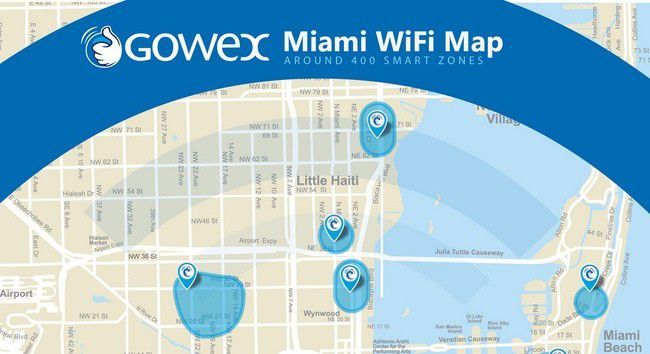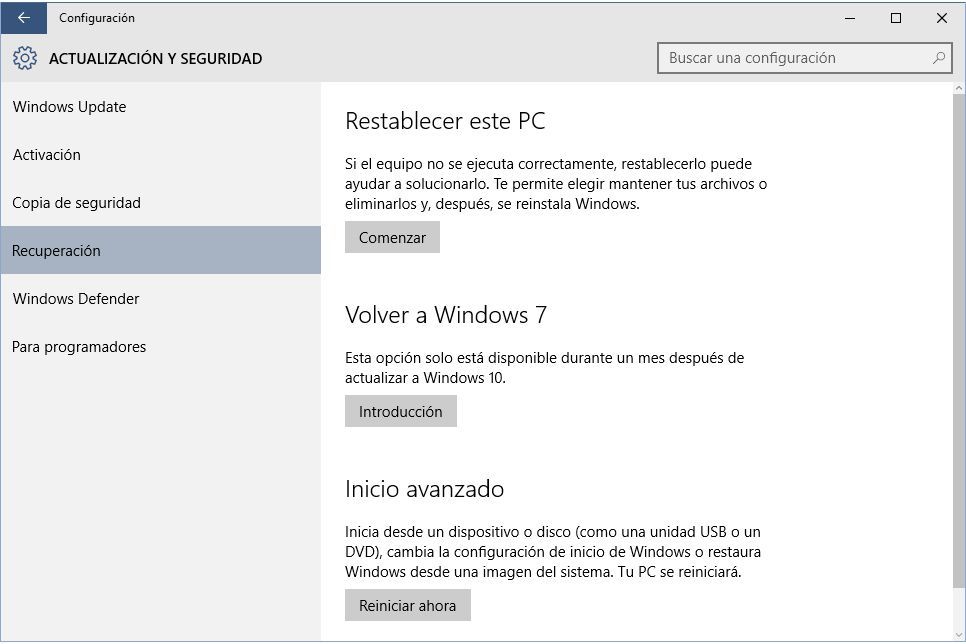
Je možné vrátit se na systém Windows 7, 8 nebo 8.1 ze systému Windows 10, pokud jste jej nainstalovali "nahoře" v systému Windows, který je aktualizuje. To je nejjednodušší způsob, jak to udělat. Má několik výhod oproti jiným možnostem.
Čtyři důležité věci
- Když se vrátíte do předchozího systému Windows, zůstanou zachovány všechny vaše dokumenty, fotografie a další soubory, které máte na pevném disku. Přesto je vhodné vytvořit záložní kopii, například na disku USB nebo pendrive. Jen v případě a jako preventivní opatření. Už říkám, že to není povinné.
- Ztratíte programy nebo aplikace, které jste nainstalovali v systému Windows 10. Také změny ve výchozích nastaveních, které jste provedli. Jako přizpůsobení jeho vzhledu, změnám rozlišení obrazovky apod.
- Co se týče programů nebo aplikací, které jste měli v předchozích systémech Windows (7, 8 nebo 8.1) ... Obecně je obnovíte a budete je moci znovu použít, když se k němu vrátíte. Ale pravděpodobně budete muset některé z nich znovu nainstalovat. Zvláště ty, které jste museli odstranit nebo Windows 10 odinstalovat při aktualizaci, protože nejsou s ním kompatibilní.
- Pokud jste použili heslo k zadání předchozího systému Windows, je nutné ho znát nebo si ho zapamatovat.
Nejlepší způsob, jak se vrátit k předchozímu systému Windows
- Klikněte na nabídku Domů Windows a vyberte Konfigurace.
- V novém okně klikněte na kategorii Aktualizace a zabezpečení.
- Otevře se další okno. Vyhledejte a klikněte na možnost vlevo Obnova, Vpravo byste měli najít možnost, která podle potřeby řekne "Zpět na Windows 7", Windows 8, Windows 8.1 atd. Klikněte na tlačítko Úvod co je pod touto částí
DŮLEŽITÉ:
Tento snadný způsob, jak se vrátit do starého systému Windows, je k dispozici pouze během prvního měsíce od okamžiku jeho aktualizace na systém Windows 10. Pokud je delší, je velmi pravděpodobné, že se tato volba již nebude zobrazovat. Budete se moci vrátit k předchozímu systému Windows podle následujících kroků. Podívejte se, co dělat v tomto případě.
- Po rychlé přípravě vás Windows požádá o důvod, proč se chcete vrátit k systému Windows, který jste měli. Označte alespoň jednu, abyste mohli pokračovat. Pak stiskněte tlačítko Další.
- Oznámení vám v podstatě říká, co jsem předtím varoval. Přečtěte si to a potvrďte Další které považujete za samozřejmost
- Potvrďte také pomocí Další Další varování o hesle systému Windows, které jste aktualizovali na systém Windows 10.
- Nakonec stiskněte tlačítko Zpět na Windows [cokoliv to je] (Windows 7, 8, 8.1).
- Počítač se restartuje sám a zahájí proces obnovy. Bude to trvat víceméně v závislosti na tom, co je v počítači a jak moc je. Je možné znovu spustit více časy. Počkejte, aniž byste nic nedokončili.
POZNÁMKA:
V případě potřeby zadejte heslo předchozího systému Windows, pokud vás požádá o přihlášení. Tyto odkazy vám pomohou v případě problémů:
- Co dělat, pokud jste zapomněli heslo systému Windows 7
- Obnovte heslo systému Windows 8 nebo 8.1
Normální je, že obnovení znovu nainstalujte ovladače starého systému Windows. Potom by vaše připojení k Internetu a vaše zařízení měly fungovat. Stáhněte si příslušné ovladače pro váš počítač, pokud to není a něco přestane pracovat na vašem starém systému Windows.
DŮLEŽITÉ:
Pokud se nevrátíte k předchozímu systému Windows, zopakujte stejné kroky. Jsou chvíle, kdy se dostanete pouze tímto způsobem (když byla stará aktualizace nainstalována mezi starým systémem Windows a 10.).
Vrátit se do předchozího systému Windows po měsíci
Máte několik možností. To jsou hlavní:
- Znovu nainstalujte systém Windows pomocí instalace vašeho DVD nebo USB.
- Získat ISO obraz Windows. Podívejte se, jak vypálit ISO na USB nebo CD a vytvořit z něj instalační médium.
- Obnovte systém Windows z oddílu pro obnovení, který je součástí vašeho počítače, od výrobce. To je obvyklé zejména u přenosných přenosných počítačů.
- Použijte systémový obrázek, který jste vytvořili před instalací systému Windows 10.
Licence systému Windows, kterou máte, je zachována i v případě, že jste aktualizovali systém Windows 10. V případě, že aktualizace selže nebo se vám nelíbí, můžete se vždy vrátit k starému. Po přeinstalaci předchozího systému Windows budete možná muset znovu aktivovat. Vyzkoušejte tato řešení, pokud nelze aktivovat systém Windows.